갤럭시S 21 Ultra 스마트폰-동영상 녹화 시 블루투스 헤드셋으로 음성녹음 사용하기-카메라 앱 내장 기능 : 프로 동영상

목차
개요
컴퓨터 관련 블로그를 운영하면서 윈도우 설치관련 된 영상을 제작해서 유튜브에 올리는 경우가 있습니다.
그런데, 블루투스 무선 헤드셋을 사용하고 있음에도 폰으로 동영상을 촬영하는 동안에는 폰 자체 내장 마이크만을 이용해서 동영상에 들어가는 음성을 녹음하도록 되어있었습니다. 이게 동영상 촬영방식의 기본 스펙이라고 합니다.
그런데 말입니다. ㅎㅎ
블루투스 헤드셋이 통화나 음악 재생 등 폰의 모든 음성 미디어를 이용이 가능하도록 되어있는 장비인데,
왜!!!
왜??
동영상 촬영 시에는 내장 마이크만을 이용해서 음성녹음을 하도록 만들어 졌단 말 입니까?
'그 비싼 영상녹음용 무선마이크를 따로 구입 해야 한다는 말인건가? ㅠㅠ'
'아니야!! 분명히 무슨 방법이 따로 있을 꺼야! 내가 찾지 못하는 걸 꺼야!! 삼성폰인데...내가 믿는 삼성 스마트폰 이자나? 115만원이나 들여서 구입한 비싼 폰인데...그런 기능이 없겠어?'
ㅎㅎㅎ
수 많은 혼잣말을 하면서 고뇌에 빠져 있었던 저에게 동료가 검색해서 알려준 방법으로!!
폰에서 동영상 녹화 시에 음성을 블루투스 헤드셋으로 녹음할 수 있는 기능이 갤럭시 스마트폰에는 이미 내장되어있었다는 것을 찾게 되었습니다. 물론! 폰을 구입하고 메뉴얼을 대충 확인 해 보았지만, 사용하지 않는 기능이었기 때문에 그렇게 자세히 알아보지는 않았었습니다. ㅎㅎ
어찌 되었든 이번 포스팅에서는 그렇게 발견하게 된, 이미 삼성 스마트폰(제가 사용중인 갤럭시 S21 Ultra 기준)에 내장된 카메라앱의 프로동영상 이라는 기능에 대해서 포스팅 하려고 합니다.
저와 같이 가끔 폰으로 동영상을 촬영하면서 목소리까지 녹음을 블루투스 헤드셋을 이용해서 무선으로 녹음을 원하시는 분들이 계시다면 이번 포스팅이 도움이 되실 겁니다. 의외로 사용방법은 간단합니다.
이 방법을 알기 전까지 저는 갤럭시S8Plus폰에 유선 이어폰을 연결해서 유선이어폰에 내장된 마이크로 음성을 녹음 했었습니다. 그 방법을 이용하니 내장 마이크를 이용(잡음이 심하게 들어가고, 볼륨이 작게 녹음됩니다)하는 것 보다 목소리는 크게 녹음이 되지만, 화면과 멀리 떨어져서 녹음을 할 수 없는 단점이 있었습니다.
● 삼성 갤럭시S 카메라 앱- 프로 동영상 기능 사용방법
1. 블루투스 헤드셋을 폰에 연결(페어링) 한 후 카메라 앱을 실행합니다.
우측화면 하단에 있는 "더보기" 를 누릅니다.

2. 여러가지 카메라 기능이 보여집니다. 그 중에서 "프로 동영상"을 선택합니다.
-전 가끔 주변 경치를 촬영할 때 여기서 "파노라마" 기능만을 자주 사용 했었습니다. ㅎㅎ

3. 하단에 녹음방법에 대한 선택 항목이 보입니다. 첫번째가 "모든 방향"으로 되어있습니다.
이 프로동영상에서는 기본값이 "모든 방향"으로 되어있습니다. 이 모든 방향 항목을 터치합니다.

4. 마이크가 모든 방향으로 설정되면서 설명이 보여집니다.
-모든방향의 소리를 고르게 녹음할 때 좋아요~~ 랍니다.ㅋ

5. 그 우측으로 "블루투스" 항목이 보입니다. 그 블루투스를 선택해 주시면 블루투스 헤드셋에 있는 마이크를 이용해서 무선(블루투스) 상태로 음성녹음이 가능합니다.

6. 프로 동영상 첫 화면에서 블루투스로 마이크 녹음 기능이 설정 된 화면입니다.
-블루투스가 끊어지면 이 설정은 다시 모든방향으로 기본 설정으로 변경되는 것 같습니다.

7. 블루투스 헤드셋의 마이크와 폰 내장 마이크 모두를 이용해서 동시에 음성녹음을 하고 싶으실 경우에는 그 옆에 있는 BT MIX를 선택하시면 됩니다.
-제가 이용해보니...BT MIX를 선택하면 폰 내장 마이크와 블루투스 헤드셋용 마이크를 동시에 이용해서 음성녹음이 되기 때문에 입체 서라운드 방식으로 녹음이 되겠지만, 주변 잡음이 심하게 녹음 되는 것을 확인 할 수 있었습니다.
-따라서 주변 소음을 궂이 녹음해야 하는 상황이 아니라면 깔끔한 음성녹음을 위해서는 위 6번 처럼 블루투스 헤드셋용 마이크만을 이용해서 음성녹음을 하시면 깔끔한 음성녹음이 된 영상을 만들 수 있습니다.

간단하고 단순한 기능이지만, 모르면 사용할 수 없고, 그 비싼 *프로나 녹음전용 무선마이크를 비싸게 따로 구입해야 될 수 있기 때문에 삼성 갤럭시S 시리즈 폰을 이용하고 계신 분들이시라면..이 프로 동영상 기능을 이용하면, 가지고 계시는 블루투스 헤드셋을 이용해서 무선으로 자유롭고 깔끔한 음성녹음을 하실 수 있습니다.
검색해보니...이 프로 동영상 기능은 갤럭시 S 시리즈인 고급형 스마트폰에 들어가 있다고 합니다.
갤럭시S 21Ultra 폰의 경우 카메라 앱 버전이 11버전입니다.

갤럭시S 8Plus제품의 경우 카메라 앱이 9 버전이어서 프로동영상 기능이 들어가 있지 않네요.
정확히 지원가능한 모델확인은 삼성전자서비스 고객센터(1588-3366)을 통해서 확인 해 주시면 됩니다.
저도 이제 깔끔한 음성을 녹음하면서 영상을 제작 할 수 있게 되어서 기쁩니다. ㅎㅎ
● 영상녹화 시 블루투스 헤드셋 마이크 녹음 가능 어플
갤럭시 폰에서도 카메라에 프로동영상 기능이 없거나, 타사 폰에서도 헤드셋 마이크 녹음 기능을 지원하는 무료 앱을 사용해서 영상 녹화시 블루투스 헤드셋으로 녹음이 가능합니다.
1. Wireless Video Recoder 라는 무료 앱 입니다. (갤럭시 S8 Plus 폰에 설치된 모습)

2. PlayStore 에서 이름으로 검색하면 나옵니다. 무료입니다.
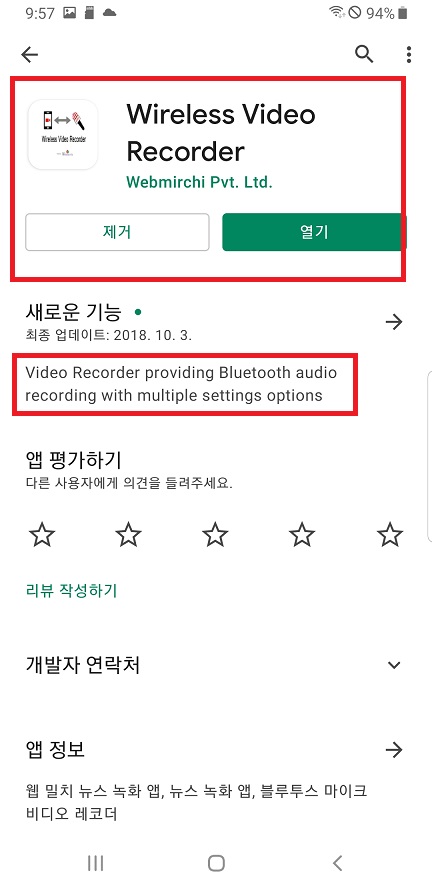
3. 앱 실행 시 시작 화면입니다.

4. 카메라가 열리면서 녹화에 사용할 오디오 장치를 선택하도록 알려 줍니다.
녹화시 녹음용으로 사용할 헤드셋을 먼저 페어링 해 준 후 앱을 실행해 주시면 됩니다.

5. 앱이 실행된 화면입니다(특별출연, 상배-애완고양이-)
사용자 인터페이스도 간결하고 알아보기 쉽고 조작이 편리합니다.
ZOOM을 조정한 후 Start Recording...을 눌러서 영상촬영을 시작합니다.
이제 연결된 헤드셋에 있는 마이크로 영상에 오디오를 녹음 할 수 있습니다.
깔끔하게 녹음이 잘 됩니다.

아래 영상은 이앱을 이용해서 갤럭시s8pLUS폰으로 녹화한 영상입니다. 테스트용 영상임으로 퀄리티는 좋지 않으니 참고 바랍니다.
'information' 카테고리의 다른 글
| Wear OS용 카카오톡에서 단체 채팅방 알림 끄는 방법 (2) | 2021.11.03 |
|---|---|
| 카카오톡 프로필만 확인 해 보면 상대방의 마음을 알 수 있네요 ^^; (0) | 2021.10.24 |
| 아이나비 블랙박스 퀀텀 QUANTUM 4K-모바일용 앱 변경 정보 및 사용방법 (0) | 2021.10.23 |
| (펌)사이버 경찰이 알려주는 인터넷 사기 종류-주의!! (0) | 2021.05.30 |
| 기아 니로(Niro) 카울 1차 외기필터(외부필터) 장착제품- 추천 정보 (0) | 2021.04.28 |




